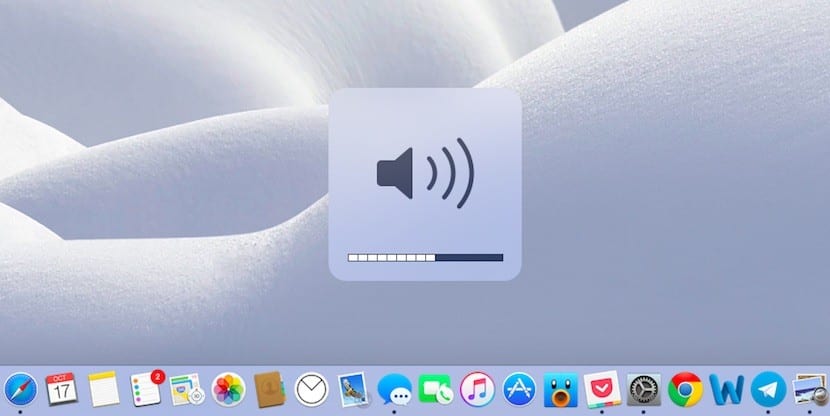
Povsem verjetno je, da ste se ob neki priložnosti odločili, da boste svoj Mac med drugim povezali na primer s televizijo, da boste med drugim uživali v filmu ali videu. Vendar je težava tega v tem, da je velikokrat zadevni zvok se predvaja prek notranjih zvočnikov računalnika, čeprav se slika reproducira na drugem zaslonu, kar je lahko nekoliko moteče, če je zvočna oprema naprave, povezane s HDMI, boljša.
Vendar se v primeru, da se vam to zgodi, ne skrbite, saj obstaja dokaj preprosta rešitev, s katero boste lahko preklopite avdio izhod na sam HDMI če želite, tako da vaš Mac preneha uporabljati lastne zvočnike in od tam oddaja zvok.
Kako spremeniti zvočni izhod v Macu, tako da se zvok reproducira prek HDMI
Kot smo že omenili, je to lahko zelo koristno za ogled videa na primer na večjem zaslonu, ker čeprav zvočniki najnovejšega Mac-a sploh niso slabi, resnica je, da niso pripravljeni predvajati vsebine tako glasno, kot bi lahko bila televizija, Med drugim.
Na ta način, če želite HDMI uporabljati kot avdio izhod na Macu, morate, ko je druga naprava povezana z zadevnimi vrati, odpreti sistemske nastavitvein nato v glavnem meniju izberite možnost "Zvok". Nato na vrhu izberite zavihek "Odhod"in na dnu, kjer se zdi, da vse možne naprave uporabljajo izhod zvoka, izberite tisto, ki je tipa HDMI.
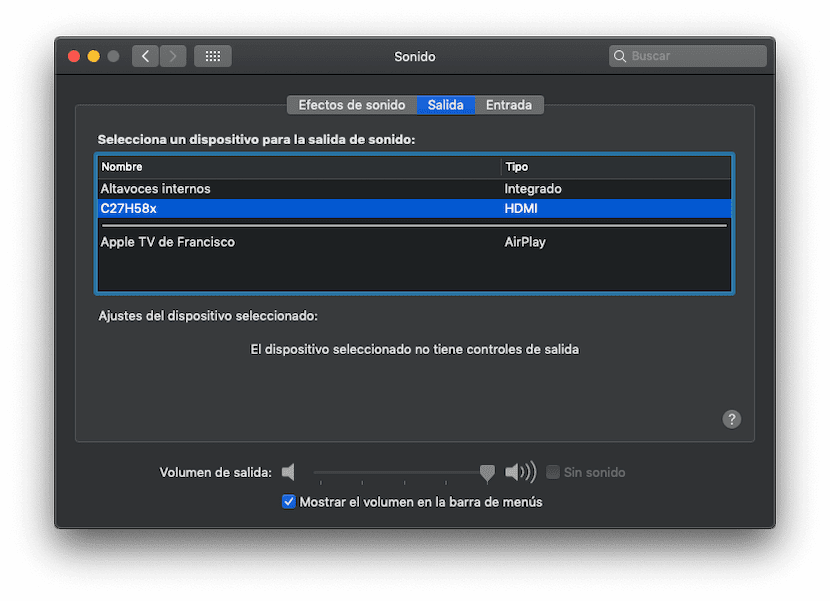
Pripravljen, takoj ko to nastavite, Zdaj morate le nastaviti glasnost, bodisi iz računalnika Mac ali, če je naprava, ki ste jo povezali prek vrat HDMI, združljiva, z uporabo same konfiguracije izdelka.
Obstaja veliko hitrejši način, če imamo ikono glasnosti v zgornji vrstici: s pritiskom na tipko "alt + klik" na tej ikoni se prikažejo možni zvočni izhodi in izberete tistega, ki vam najbolj ustreza.